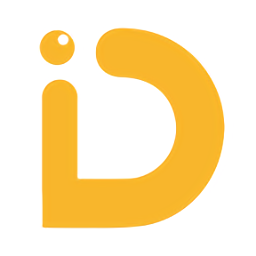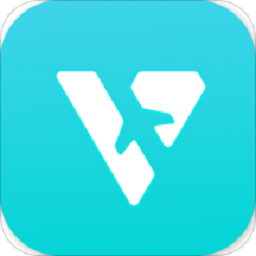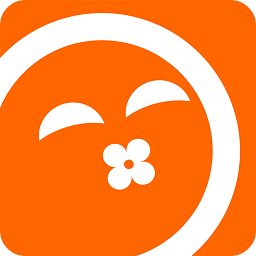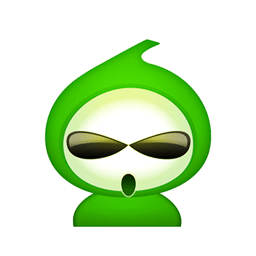小鸡模拟器介绍
小鸡模拟器电脑版终于出炉,简直是PC党的福音,这样你就在电脑上畅玩到那些专属与主机的游戏,比如怪物猎人等等,小鸡模拟器电脑版共收录了数万款经典的掌机游戏,支持PSP、NDS、N64、PS1、WS、街机、GBA、GBC、MD、SFC等街机游戏,让你在电脑的大屏幕上轻松玩,玩经典就在小鸡模拟器。

小鸡模拟器电脑版功能特色
1、最全的模拟器游戏平台:完美模拟街机(fba\mame\mameplus)、PS、PSP、FC(NES) SFC(SNES)、GBA、GBC、MD、NDS、DC、NGP、WS(WSC)PCE、ONS等18款经典游戏机,持续加入中…
2、高速下载:支持网友百度网盘、微云网盘下载,支持全网(电信、联通、移动、长宽等)高速下载,支持断点续传;支持压缩包解压,更省流量。
3、最全的经典游戏平台:支持上万款经典游戏,网友亲测可运行;超级玛丽、拳皇97、怪物猎人、口袋妖怪……你的童年回忆全在这里。
4、一键设置 随下随玩:优化及原创的模拟器,不需逐个安装、测试模拟器和设置,避免安装 使用的繁琐操作。
5、完美支持手柄操作:全面兼容Android手柄,不需复杂映射设置、可直接操作游戏;同时支持非标准安卓手柄自定义按键设置。
6、独家公网联网对战:独家支持街机、PSP游戏联机对战,支持战绩排行;足不出户即可和小伙伴一比高下。更多支持游戏正在加入中…
7、支持局域网对战:无论你在学校、办公室、火车上,无论有没有WIFI,都能免流量组队一起玩。
8、支持云存档、云配制:全面支持游戏存档,随时备份游进度;支持云存档备份,多设备共享同步游戏进度。
小鸡模拟器电脑版功能介绍:
1、模拟器无需安装和设置,游戏即下载即可玩。
2、管理游戏更方便,下载控和收藏控的福音。
3、本地游戏功能,助你打造自己的游戏仓库。
4、评论与分享,让你的好友不错失好游戏。
5、一键下载,爸爸妈妈再也不用担心我的手指。
6、支持机种丰富,家用机街机掌机经典荟萃。
7、游戏专题推荐,系统整理各大经典系列作品。
8、全面支持中英文,全球玩家轻松游戏无障碍。
9、随时随地逛论坛,灌水交友了解小鸡动态。
10、快速搜索,令你在最短时间找到喜欢的游戏。
小鸡模拟器电脑版安装步骤
1、在本地下载小鸡模拟器,解压之后双击.exe,出现一个选择目标位置的界面,这里建议不要安装在C盘,点击“下一步”即可
2、选择你要执行的附加任务,点击“下一步”继续
3、小鸡模拟器准备安装到您的电脑,点击“安装”即可
4、小鸡模拟器正在安装当中,过程很快,请耐心等候
5、小鸡模拟器安装完成,点击“完成”即可退出该界面
小鸡模拟器电脑版使用教程
1、首先打开小鸡模拟器,点击“设置”,点击“下载与更新”,就可以看到游戏默认下载的路径了,大家也可以自定义保存路径,点击更改目录即可
2、打开小鸡模拟器的默认下载路径里面的“LocalGame”文件夹(如下图所示),将下载的本地文件按照游戏类型,放入合适的文件夹就可以啦,比如“nes”格式的放入“FC”文件夹
3、最后我们再次打开小鸡模拟器在菜单栏点击”我的游戏“按钮(如下图所示),然后点击”本地游戏“就可以可进行游戏了,这样就把本地游戏安装在小鸡模拟器中了
小鸡模拟器常见问题:
小鸡模拟器电脑版怎么用金手指?
1、首先我们需要打开PS2游戏点击模拟器上的 杂项--控制台(如下图所示), 找到CRC后面的代码 (只是你打开游戏的专属代码)。
2、然后我们需要在模拟器cheats文件夹里建立这个代码的TXT文档 保存名称为你刚才看到的代码。
3、接下来可以在网上找到金手指代码粘贴进去,战国BASARA2日版// 后面是没使用的代码,删除了就是要使用的 (是游戏名称 也可以不要)。
4、在模拟器系统里打开金手指,然后启动游戏。进入游戏后没反应的话就打开控制台,如果代码红色说明错误了,或是版本不对。
5、查证后修改就行了,在系统菜单中勾选”启用作弊码“选项。在这里还可以对游戏进行其它设置,如重新启动CDVD(完整模式)、重新启动CDVD(快速模式)、运行ELF、恢复、即时读档、即时存档、存档前备份、自动应用游戏特殊修正、启用宽屏补丁等内容,大家可根据自己的需要自定义设置。
为什么手柄放着没动作一会就关机了,重新开机控制不了/连不上?
进入“设置-系统设置”中,根据手柄连接方法重新连接一次。 如果打开设置时显示“断开连接”按钮,请先点击一下“断开连接”的按钮,然后再根据连接方法重连。
为什么手柄连不上游戏?
先在手机系统蓝牙界面,按照说明书上的方法正常连接一次。连上之后,在手机上取消和手柄的蓝牙配对,再关闭手柄,然后再进入游戏尝试连接。
为什么我手柄连上了,但是不能在仓库/选关/商店等场景中使用?
小鸡手柄仅在游戏场景中使用,在系统场景中是不能控制的,需要触屏操作。
为什么连上了手柄再进游戏用不了?一定要进了游戏再连接么?
是的,如果手柄是支持直接玩CF的版本,必须要在进了游戏之后再连接。除CF外的其他游戏,则按照常规的系统连接方式连接。
软件大小:7.50MB软件版本:v0.0.22
系统要求:安卓系统语言:中文